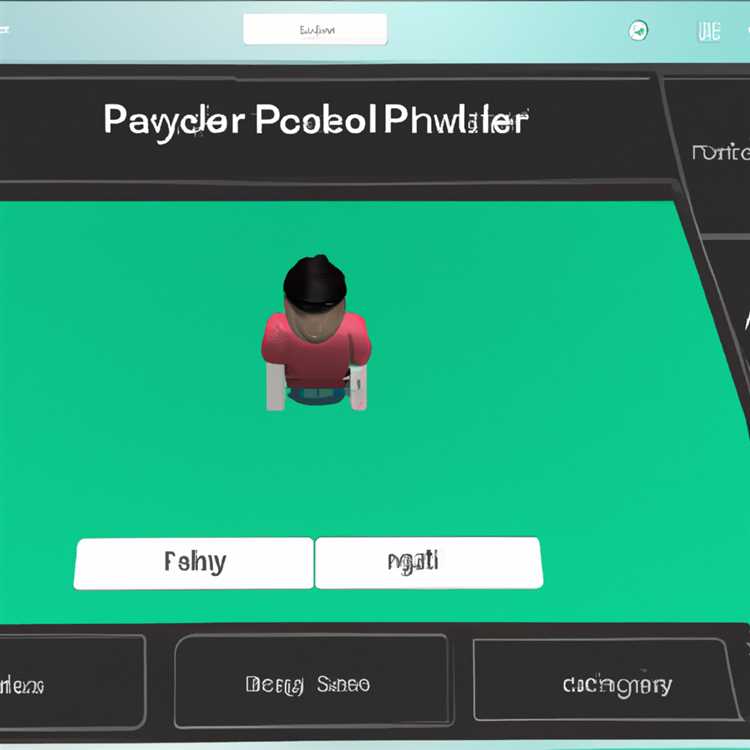Android aygıtının Wi-Fi etkin nokta özelliklerini etkinleştirerek iPad'inizi Android cihazınıza bağlayabilirsiniz. Android cihazınızı bir Wi-Fi etkin noktası olarak çalışacak şekilde ayarlamak, iPad'inizin daha sonra İnternet'e erişebileceği mobil veri bağlantısını paylaşmanıza olanak tanır. iPad'inizi Android cihazınız için bir erişim noktası olarak kullanmak da yararlı olabilir - örneğin, bilgisayarınızın kablolu bir İnternet bağlantısı varsa ve bu alanda Wi-Fi zayıfsa - ancak bu uygulama muhtemelen daha az yaygındır.
Hot Spot Olarak Android Cihaz
Aşama 1
Android cihazınızın Uygulamalar ekranındaki “Ayarlar” simgesine dokunun.
Adım 2
“Kablosuz ve Ağlar”a dokunun.
Aşama 3
“Bağlama ve Taşınabilir Erişim Noktası”na dokunun.
4. Adım
Wi-Fi tethering'i etkinleştirmek için “Taşınabilir Wi-Fi Erişim Noktası” onay kutusuna dokunun.
Adım 5
“Taşınabilir Wi-Fi Erişim Noktası Ayarları”na dokunun.
6. Adım
Wi-Fi Erişim Noktasını Yapılandır iletişim kutusunu başlatmak için “Wi-Fi Erişim Noktasını Yapılandır”a dokunun.
7. Adım
"Güvenlik" menüsüne dokunun ve etkin noktanızı parolayla korumak için ağ türünüzü "WPA2 PSK" olarak ayarlayın. Şifre alanına bir şifre girin ve “Kaydet”e dokunun. Android aygıtınız artık iPad'iniz için kablosuz bir erişim noktası işlevi görecek şekilde ayarlanmıştır.
8. Adım
iPad'inizin Ana ekranındaki "Ayarlar" simgesine dokunun.
9. Adım
Durumunu “Açık” olarak ayarlamak için “Wi-Fi”ye dokunun ve “Wi-Fi” anahtarına dokunun.
Adım 10
Bir Ağ Seçin başlığı altında Android cihazınızın etkin noktasının adına dokunun.
Sağlanan alana Android cihazınızın WPA2 PSK şifresini girin ve “Bitti”ye dokunun.
Sıcak Nokta olarak iPad
Aşama 1
iPad'inizde “Ayarlar” simgesine ve ardından “Genel”e dokunun.
Adım 2
"Ağ"a dokunun ve gerekirse "Açık" duruma getirmek için "Hücresel Veri" anahtarına dokunun.
Aşama 3
“Kişisel Erişim Noktası”na dokunun ve “Kapalı”dan “Açık”a geçmek için “Kişisel Erişim Noktası” düğmesine dokunun.
4. Adım
iPad'inizin ekranındaki Wi-Fi Parolası kutusunda görüntülenen parolayı bir yere yazın veya not edin.
Adım 5
Android cihazınızda “Ayarlar” simgesine dokunun. “Kablosuz ve Ağlar”a ve ardından “Wi-Fi”ye dokunun.
6. Adım
“Wi-Fi” anahtarını “Açık” konumuna kaydırın.
Kullanılabilir ağlar listesinde iPad'inizin Kişisel Erişim Noktası bağlantısının adına dokunun ve istendiğinde Kişisel Erişim Noktası şifrenizi girin.